Pridobite čudovite kazalce z enim klikom v sistemu Windows 10
Windows 10 privzeto ni opremljen s kazalci po meri in uporablja iste kazalce kot Windows 8. Uporabnikom, ki radi prilagajajo svoj operacijski sistem, je morda dolgčas videti isti niz kazalcev v vseh nedavnih različicah sistema Windows. Če želite spremeniti kazalce, jih morate prenesti, ekstrahirati datoteke in jih ročno uporabiti z nadzorno ploščo miške ali z aplikacijo Nastavitve. Tukaj je veliko lažji alternativni način.
Oglas
Pred časom sem izdal brezplačno aplikacijo Cursor Commander, ki vam lahko pomaga upravljati kazalce v sistemu Windows 10. Glavna ideja aplikacije Cursor Commander je, da lahko z enim klikom namestite in uporabite več novih kazalcev. Uporablja posebno končnico datoteke, .CursorPack. Pravzaprav je ZIP arhiv, ki vsebuje nabor kazalcev in posebno besedilno datoteko z navodili za aplikacijo, kako jih uporabiti.
Tukaj je opisano, kako lahko s programom Cursor Commander dobite čudovite kazalce v sistemu Windows 10.
- Prenesite Cursor Commander iz TUKAJ. Preberete lahko tudi podroben opis aplikacije TUKAJ.
- Razpakirajte datoteko z imenom Cursor Commander-1.0-Win8.exe. V operacijskem sistemu Windows 10 deluje brez težav.
- Zaženite namestitveni program in sledite navodilom za namestitev.
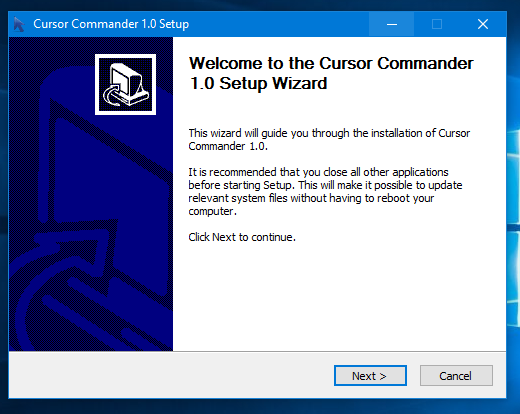
- Zdaj izberite nabor kazalcev, ki vam je všeč TUKAJ. Uporabil bom tisto z imenom "Aero Deep Blue", ki se dobro ujema s privzeto temo v sistemu Windows 10:

- Dvokliknite datoteko CursorPack, ki ste jo prenesli:
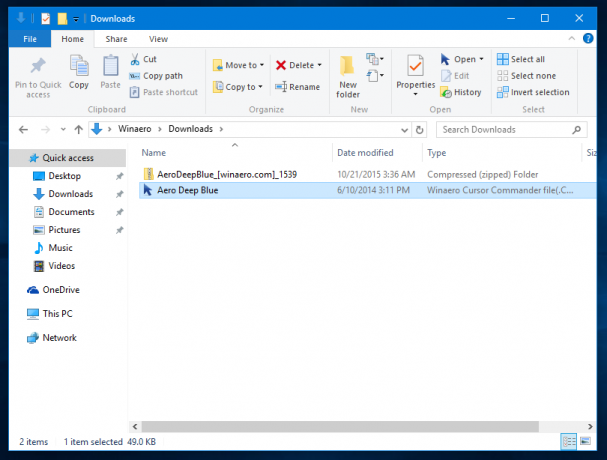 Nameščen bo v teme Cursor Commander. Od tam ga lahko uporabite z enim klikom:
Nameščen bo v teme Cursor Commander. Od tam ga lahko uporabite z enim klikom: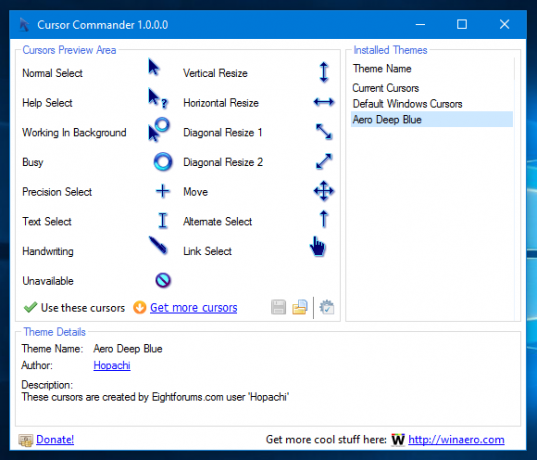
Med temami kazalca lahko enostavno preklapljate. Ko vam je trenutna tema dolgčas, lahko izberete drugo in kliknete gumb "Uporabite te kazalce". To je veliko hitreje kot ročna uporaba z nadzorno ploščo miške.
Aplikacijo Cursor Commander lahko kadar koli zaženete iz menija Start:
Tako lahko s Cursor Commander hitro namestite, uporabite in delite nove kazalce. Je uporabnejša in hitrejša od privzetih možnosti nadzorne plošče miške. Cursor Commander je brezplačna namizna aplikacija, ki deluje v sistemih Windows 10, Windows 7 in Windows 8.x. nisem testiral, vendar bi moral dobro delovati tudi v starejših različicah sistema Windows, kot sta Windows Vista ali XP z .NET 3.0 ali .NET 4.x nameščen.


